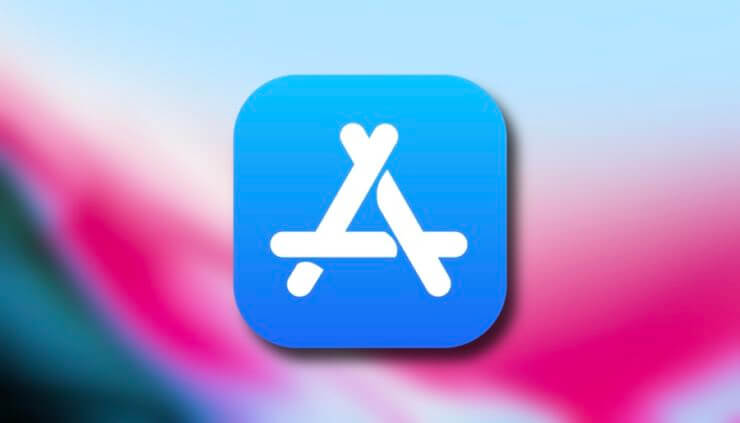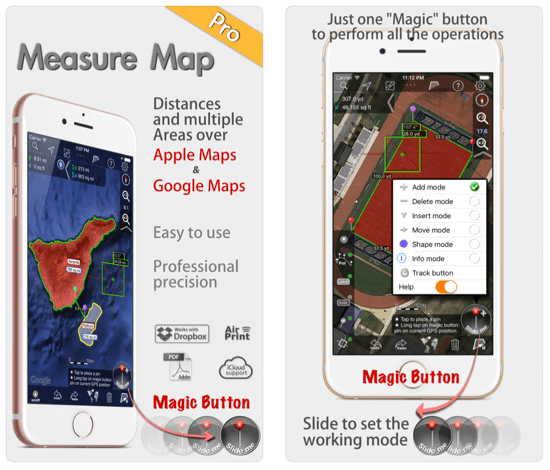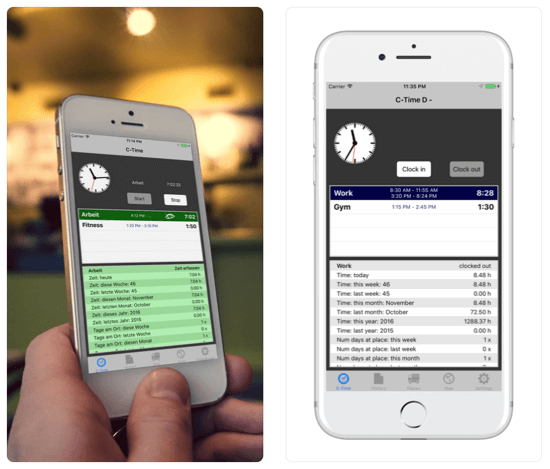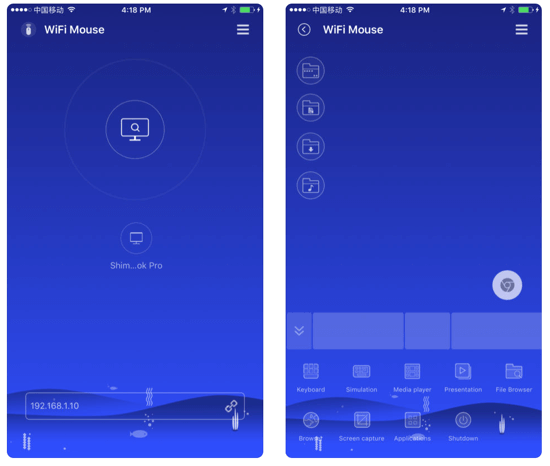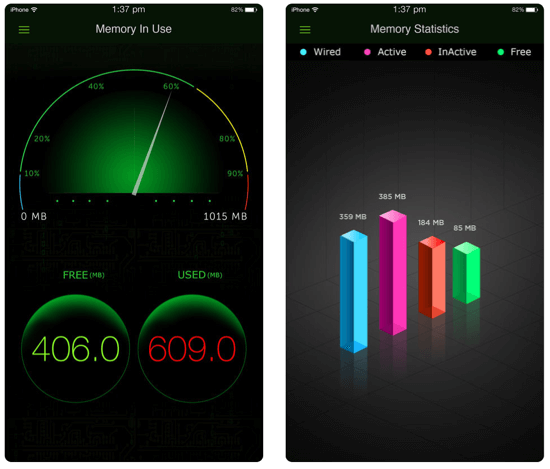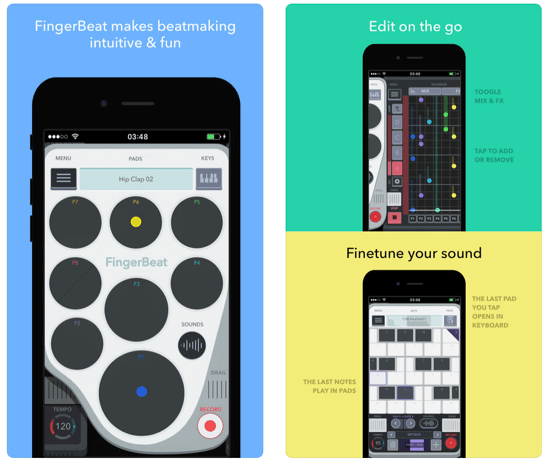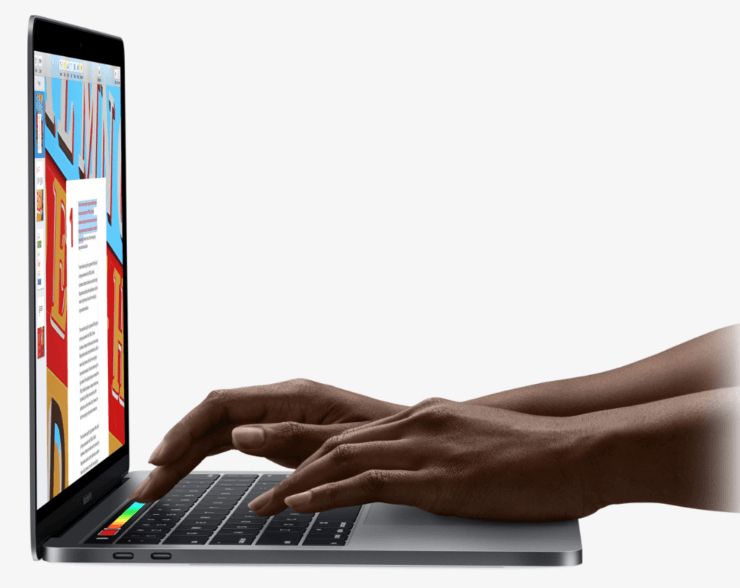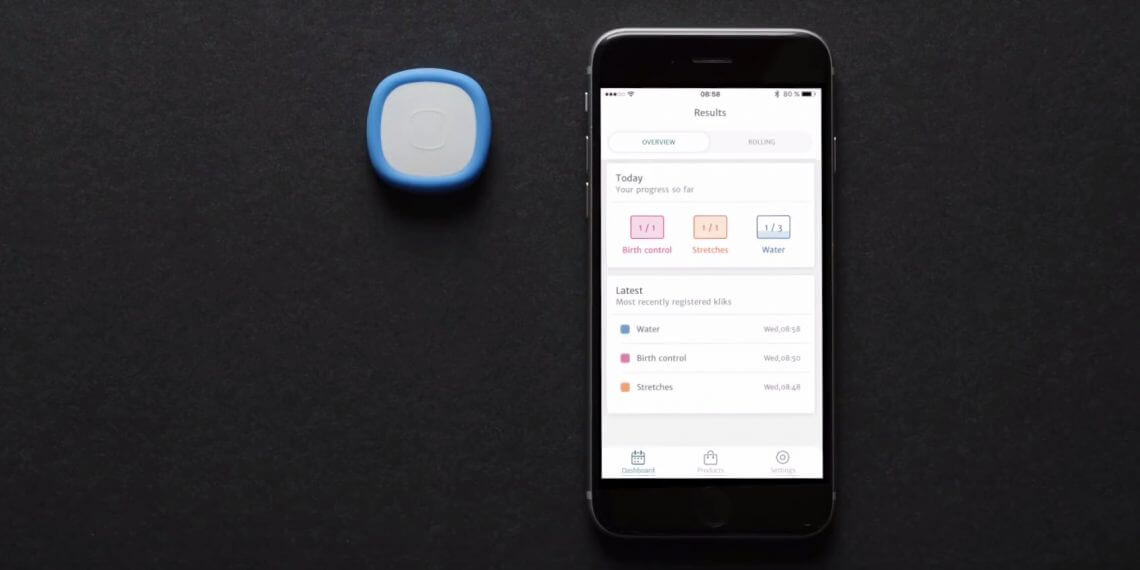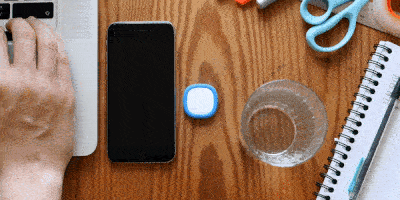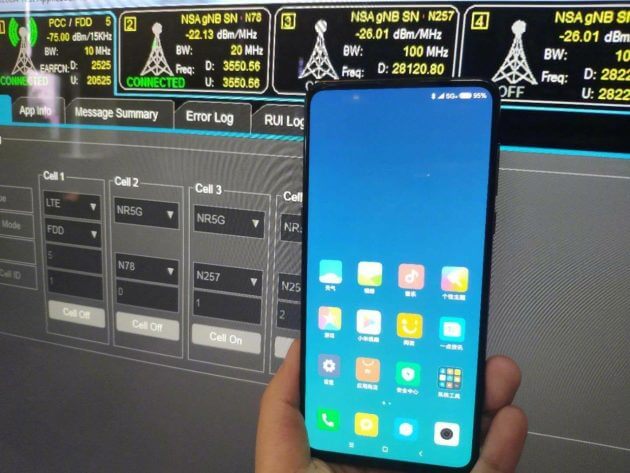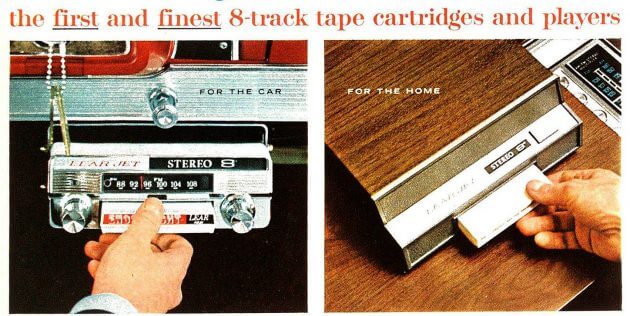2018.06.25

Straipsnyje pateikiami paprasti būdai kaip padidinti garsą įvairiuose įrenginiuose.
Kaip padidinti garsumą staliniame ar nešiojamame kompiuteryje
1. Patikrinkite garso nustatymus skirtingose programose
Jei garsas yra per tylus kažkurioje vienoje programoje ar žaidime, įsitikinkite, kad žaidimas ar programa yra nustatyti maksimaliame garsumo lygyje. Šis patarimas gali pasirodyti banalus. Nors daugeliu atvejų garso valdymas nustatomas vienu slankikliu, tačiau kai kuriuose žaidimuose ar medijos leistuvuose gali būti paslėpti išplėstiniai garso parametrai. Pabandykite juos surasti ir pasinaudoti.
Be to, jei naudojate „Windows“ sistemą, patikrinkite maišytuvo garso nustatymus. Tai yra toks dalykas, kai kontroliuojamas garso lygis skirtingose programose. Norėdami jį paleisti, dešiniuoju pelės mygtuku spustelėkite garso piktogramą ir pasirinkite „Open Volume Mixer“.
Tada nustatykite maksimalų kiekvienos programos garsumą.
2. Iš naujo paleiskite kompiuterį ir patikrinkite jį saugiuoju režimu.
Jei garsas pritilo staiga arba visiškai išnyko, tai gali būti dėl OS ar konkrečios programos gedimo. Tuomet iš naujo paleiskite kompiuterį - galbūt to pakaks, kad atkurtumėte įprastą garsą.
Jei tai nepadeda, priežastis gali būti neteisinguose sistemos nustatymuose arba dėl netinkamų atskirų programų veikimo. Norėdami surasti ir išspręsti tokias problemas, patikrinkite kompiuterio garsą saugiuoju režimu.
3. Atnaujinkite operacinę sistemą ir garso tvarkyklę
Garsumas gali sumažėti dėl operacinės sistemos kodo klaidų. Tokios klaidos paprastai atsiranda įdiegus nesėkmingus naujinius. Tokiais atvejais lieka tikėtis, kad kūrėjai pastebės klaidą ir greitai ją pataisys, išleisdami kitus atnaujinimus. Tad patikrinkite ar jūsų sistemoje neatsirado naujų atnaujinimų.
„Windows“ vartotojai taip pat turėtų patikrinti naujas garso tvarkyklės versijas ir jas atnaujinti. Nemokamos programos, tokios kaip „Driver Booster“ ir „DriverPack“, tai atliks automatiškai. Jei nenorite įdiegti papildomos programinės įrangos, galite atsisiųsti tvarkyklę iš kompiuterio gamintojo svetainės ir ją įdiegti rankiniu būdu.
4. Naudokite ekvalaizerį
Jei garsas visada buvo tylus, galite padidinti maksimalų garsumą naudodami ekvalaizerį. Atidarykite jį ir patikrinkite visus nustatymus. Jei nė vienas neduos pageidaujamo rezultato, paeksperimentuokite su slankikliais rankiniu būdu, kol pasieksite optimalų poveikį.
Kur rasti ekvalaizerį „Windows“ sistemoje
-
Atidarykite skyrių „Valdymo skydas“ → „Garsas“.
-
Dukart spustelėkite įrenginio atkūrimą ir eikite į skirtuką „Patobulinimai“.
-
Pažymėkite „Ekvalaizeris“ ir išbandykite kitus nustatymus sąraše „Nustatymai“. Arba spustelėkite mygtuką su trimis taškais, kad rankiniu būdu galėtumėt nustatyti ekvalaizerį.
Kur rasti ekvalaizerį „MacOS“ sistemoje
-
Paleiskite „iTunes“.
-
Viršutinėje srityje spustelėkite „Langas“ → „Ekvalaizeris“.
-
Išbandykite skirtingus nustatymų rinkinius arba rankiniu būdu nustatykite slankiklius.
Nustatymai bus taikomi, kai naudositės failais per „iTunes“ įrenginį. Jei jums reikia išplėstinio „MacOS“ ekvalaizerio su dar daugiau nustatymų, kurie gali pagerinti garsą visose programose, galite pabandyti „Boom2“. Pigiausia programos versija skirta vienam „Mac“ vartotojui kainuoja 10 USD (apie 8,60 €). 7 dienas programa galėsite naudotis nemokamai.
Be to, daugelyje muzikinių grotuvų yra įmontuoti ekvalaizeriai. Naudokite juos, jei sisteminis garsas yra per menkas.
5. Pakeiskite prietaisą
Jei nė vienas iš aukščiau išvardintų būdų nepadėjo, tylaus garso priežastimi gali būti pats atkūrimo įrenginys (įmontuoti garsiakalbiai, išoriniai garsiakalbiai arba ausinės). Jei anksčiau prietaisas veikė gerai, bet vėliau staiga tapo pernelyg tylus, kreipkitės į aptarnavimo centrą. Jei įrenginys niekada neturėjo didelio garso, pabandykite jį išgauti įsigydami galingesnes ausines ar garsiakalbius.
Kaip padidinti garsą planšetiniame arba išmaniajame telefone
1. Patikrinkite garso nustatymus
Įsitikinkite, kad garso nustatymuose nėra įjungtas garso apribojimas.
„IOS“ galite tai padaryti meniu „Nustatymai“ → „Muzika“. Jei elementas „Garso limitas“ yra įjungtas, spustelėkite jį ir perkelkite slankiklį į dešinę. Tai padidins maksimalų leistiną ausinių garsumą, bet nekeis garsiakalbio garso.
Jei naudojate „Android“, gali būti, kad jūsų programos gamintojas taip pat pridėjo panašią funkciją prie nustatymų.
2. Pašalinkite įtartinas programas ir iš naujo nustatykite arba paleiskite įrenginį
Jei garsas prityla staiga, tikėtina, kad įvyko tam tikras programinės įrangos gedimas. Pabandykite iš naujo paleisti įrenginį ir patikrinkite ar garsas buvo atkurtas.
Jei neseniai įdiegėte programas darbui su garsu, ištrinkite jas ir tuomet patikrinkite garsumą. Prireikus galite jas vėl įdiegti.
Jei šios priemonės nepadeda, iš naujo nustatykite gamyklos nustatymus, prieš tai išsaugoję svarbius duomenis. Šios instrukcijos, skirtos „Android“ ir „iOS“ įrenginiams.
3. Patikrinkite garsiakalbį
Jei išmanusis telefonas buvo nukritęs arba atsidūrė nešvarioje kišenėje, jo garsiakalbis gali būti užsikimšęs smulkiomis šiukšlėmis. Nešvarūs garsiakalbiai taip pat sumažina įrenginio garsumą. Patikrinkite garso angas ir, jei reikia išvalykite medvilnine ar kita švelnia medžiaga.
Taip pat įsitikinkite, kad įrenginio dėkliukas neuždengia garsiakalbio. Jei garsiakalbis uždengtas, turėsite pakeisti dėkliuką arba tenkintis tylesniu garsu.
Jei anksčiau garsas buvo pakankamas, tačiau vėliau jis pritilo, ir nei dulkių valymas, nei atstatymas į gamyklinius parametrus nepadėjo, greičiausiai kažkas sugedo įrenginio viduje. Tuomet pasitarkite su remonto specialistais, pvz., www.sugedo.lt
4. Padidinkite garsumą su ekvalaizeriu
Šis patarimas jums padės, jei jūsų prietaisas visada veikė pernelyg tyliai.
Jei naudojate „Android“, ekvalaizerio ieškokite garso nustatymuose. Jei ten jo nėra, galite ekvalaizerius nemokamai atsisiųsti iš „Google Play“. Tokiose programose kaip „Equalizer“ - „Bass Boost“ ir „Equalizer FX“ yra ypatinga garso stiprinimo funkcija, kuri įjungiama vienu paspaudimu.
Jei turite „iPhone“ ar „iPad“, naudokite įrenginyje įmontuotą ekvalaizerį:
-
Atidarykite meniu „Nustatymai“ → „Muzika“ → „Ekvalaizeris“.
-
Pasirinkite „Vėlyvos nakties“ nustatymą: jis, lyginant su kitais pasirinkimų nustatymais, prideda garso.
Nors „iOS“ ekvalaizeris yra programos „Muzika“ nustatymuose, tačiau jo nustatymai taip pat turi įtakos garsui ir kitose programose.
5. Išbandykite skirtingas ausines
Pamėginkite prijungti prie įrenginio kitas ausines. Jei garsas pagerėja, tuomet akivaizdu, kad problema yra ausinėse. Galbūt jūsų ausinės turi mažą jautrumą ar yra netinkamos mobiliajam įrenginiui. Tokiu atveju pasirinkite naują belaidį ar tradicinį ausinių modelį, kuris tinka jūsų išmaniajam telefonui ar planšetiniam kompiuteriui.
Plačiau